我们在使用Ae进行动画制作的时候,特别是做MG动画,一般都会绘制形状图层。所绘制出来的形状都是矢量图,可以无限放大,而不会模糊。接下来,笔者要给大家介绍的是,AE形状图层怎样打组?ae图层怎样添加组?
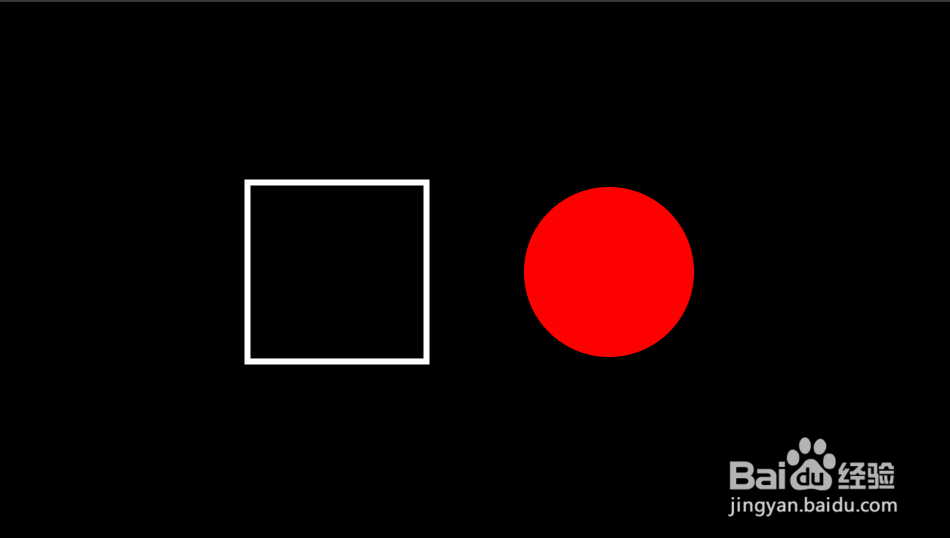
工具/原料
Adobe After Effects CC 2018
AE形状图层怎样打组?ae图层怎样添加组?
1、我们打开AE软件,在打开的界面中,点击新建合成

2、在弹出的合成设置窗口中,修改相应的像素参数以及背景颜色,点击确定

3、在图层面板空白位置,单击鼠标右键,在弹出菜单中依次打开新建、形状图层
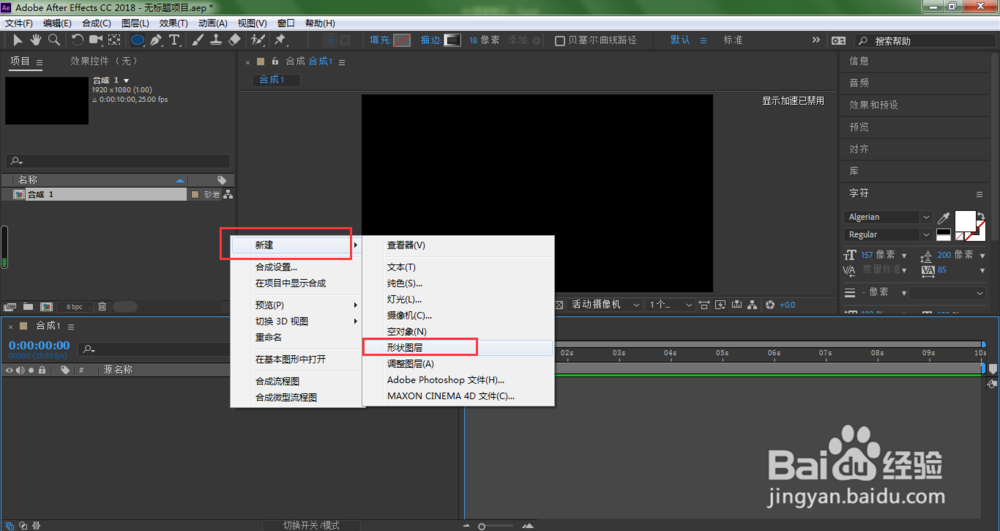
4、点击打开形状图层

5、在弹出的菜单中,内容右侧点击添加

6、在弹出的菜单中点击矩形

7、同理,我们还可以再添加椭圆

8、分别打开矩形路径、椭圆路径,调整大小以及位置

9、我们再次点击添加,选择描边

10、再次打开,选择填充

11、如下图所示,我们的矩形和椭圆都被添加了描边与填充颜色,如果我们不想给椭圆填充颜色,那么,把填充拖入到矩形路径下方注:填充、描边只对上面所有层起作用,不对下方图层起作用
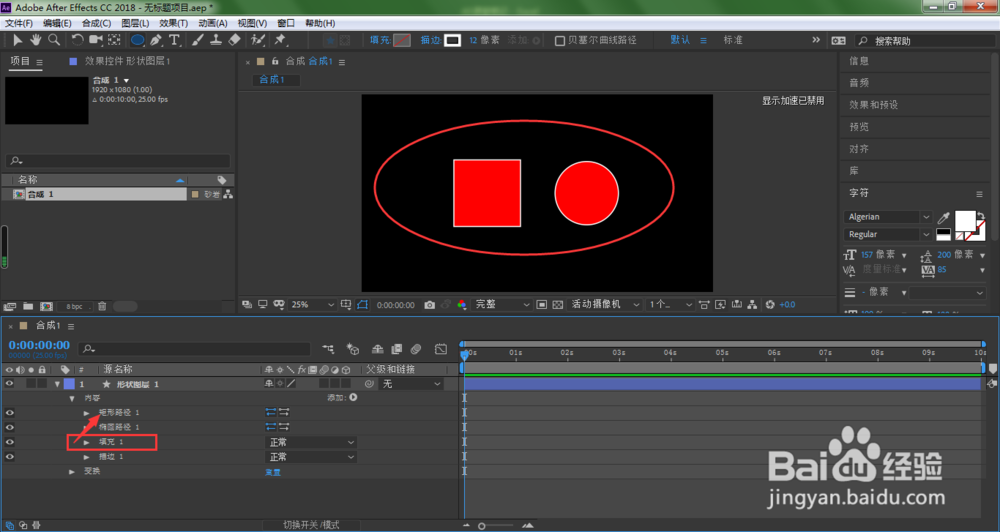
12、如下图所示,我们的椭圆将不被填充颜色了
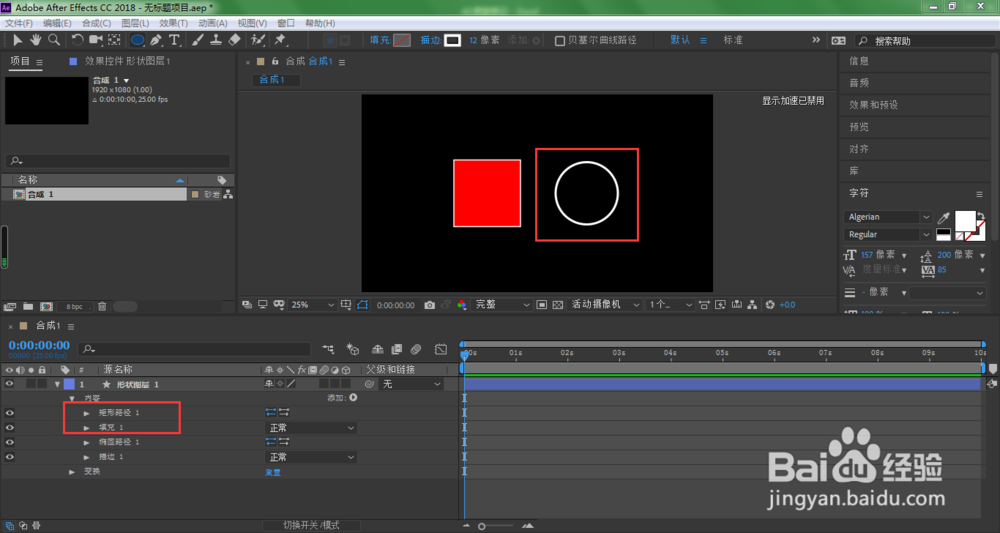
13、如果我们只想对矩形描边不填充颜色,对椭圆只填充不描边,怎么办?我们点击添加,选择组(空)

14、右键单击刚创建的组,进行重命名

15、我们将矩形路径与描边拖入到刚创建的组里面

16、如下图所示,我们的矩形只有描边,没有填充注:组里面,依然要保持描边在矩形路径下方,描边才能起作用

17、同理,我们再点击选中添加一个组(空),并且重命名

18、选中填充、椭圆路径拖入到新添加的组里面

19、如下图所示,我们通过分组,将可以实现了对某图形单独描边或者填充的目的

